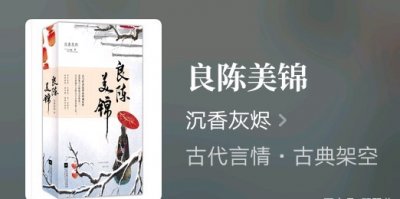怎么截取视频?分享3个视频截取分割方法,简单实用!
怎么截取视频?分享3个视频截取分割方法,简单实用!
平时在网上搜索的视频,下载或复制后,就会发现视频内容太长!我们可能只需要其中某个片段,来对其进行分享或编辑~
那如何才能截取视频呢?今天就给大家分享3个视频截取方法,赶紧跟着小编一起来了解一下吧!
迅捷视频转换器
这是一款专业的视频格式转换工具,支持20+视频格式上传转换;
除此以外,还支持音频转换、视频配乐、虚拟背景录像、音频剪辑等功能,操作也非常简单!
打开安装好的软件,进入首页就能看到多种功能,在‘视频处理’中选择【视频分割】功能,导入需要截取的视频素材;
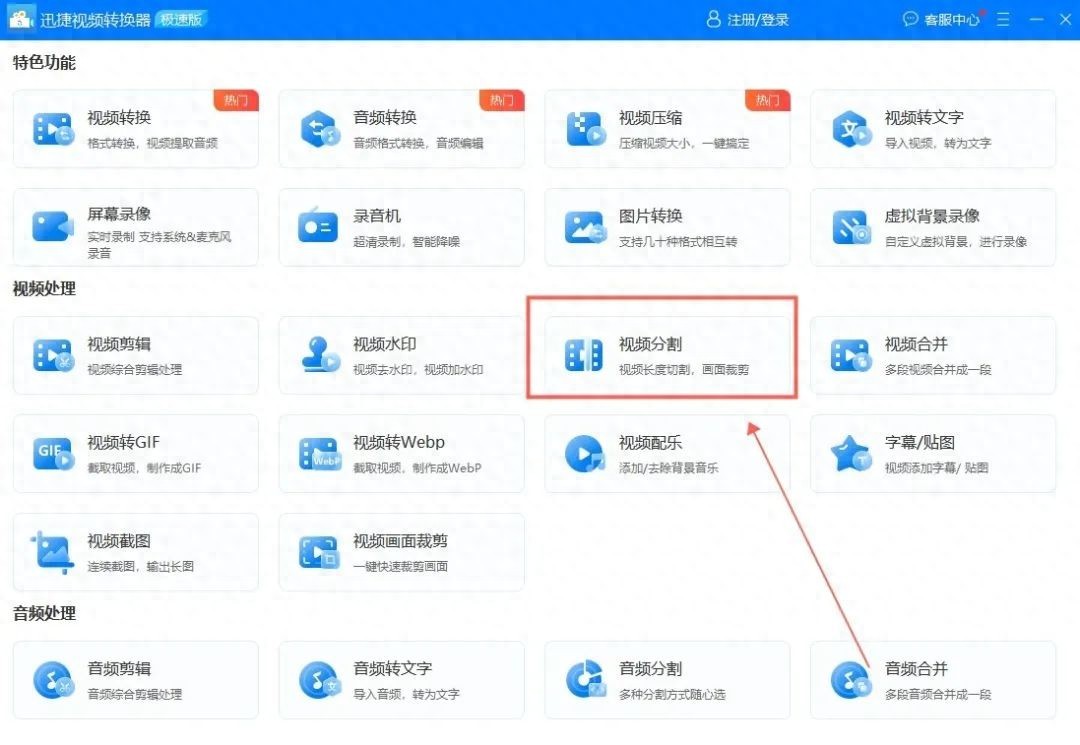
视频文件导入后,点击【编辑分割】工具,就能对视频进行分割操作啦~
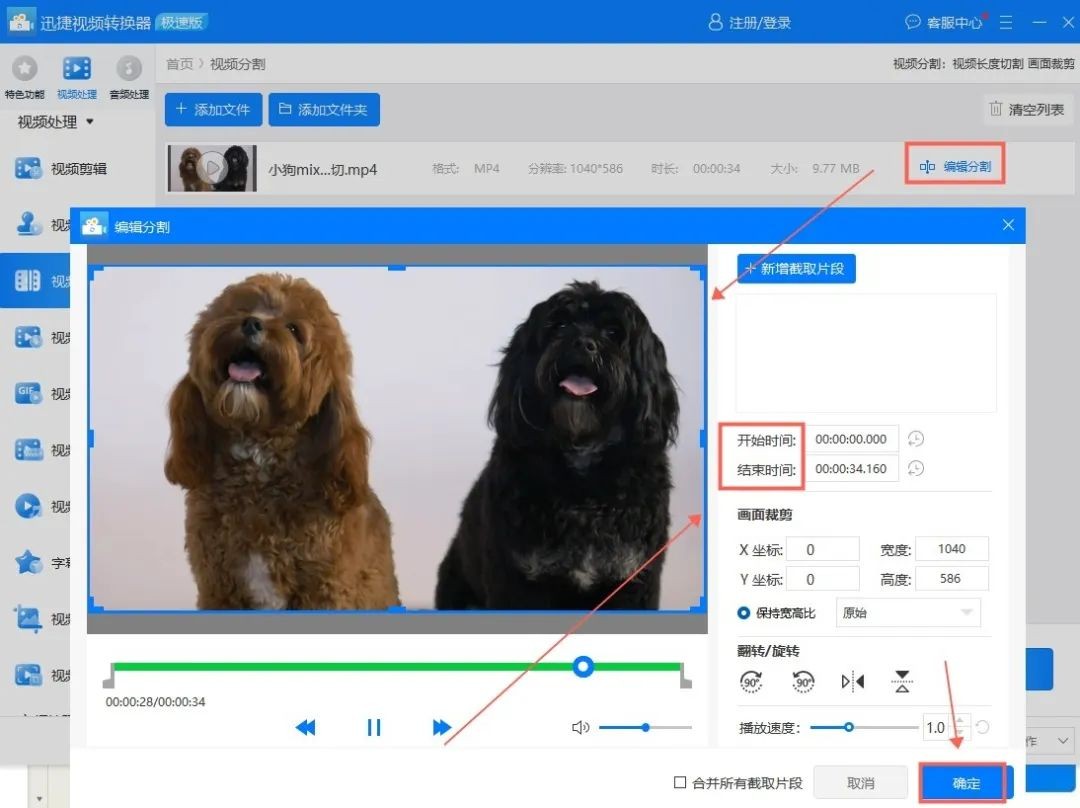
可以在弹窗页面,设置开始时间、结束时间,点击【新增截取片段】后直接确定就能完成需要视频片段的截取啦!
最后设置保存文件夹后,直接点击【全部分割】按钮即可。
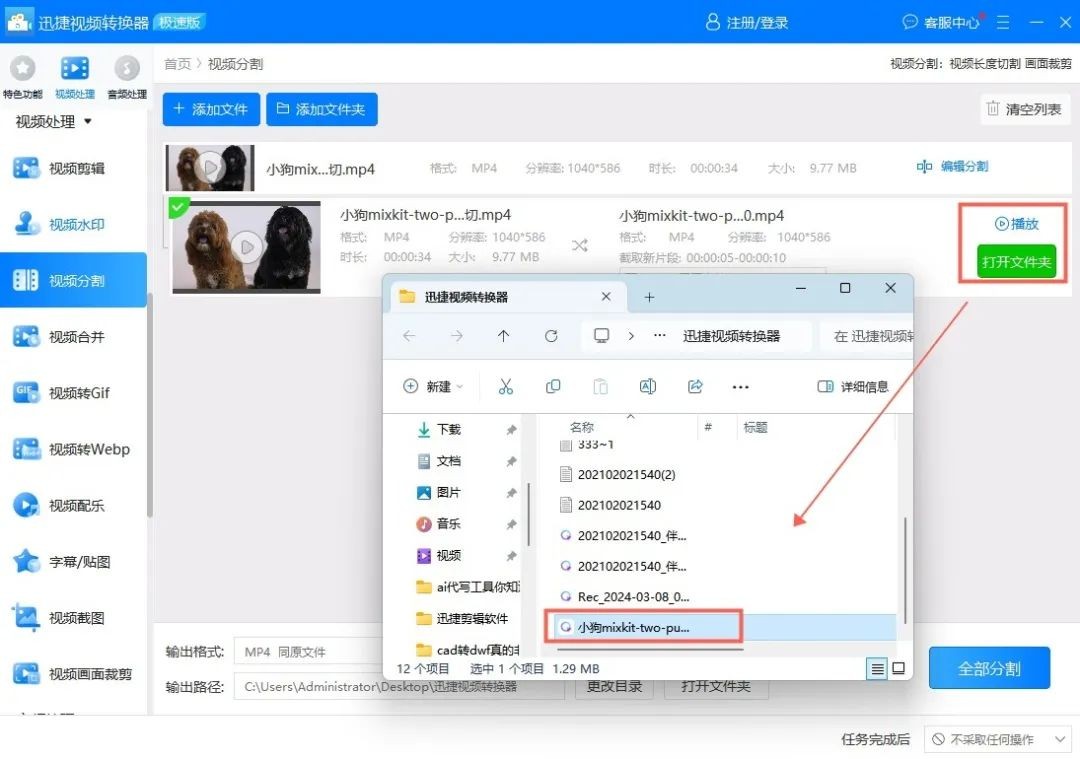
等待几秒,就能完成视频截取啦!点击【打开文件夹】按钮,就能查看截取的视频片段了!
清爽视频编辑
这是一款专业的视频编辑软件,支持视频转换、视频分割、音频转文字、音频降噪等实用功能。功能齐全、操作简单!
打开软件,在左侧点击选择‘视频工具’中的【视频分割】功能,导入需要截取的视频文件;
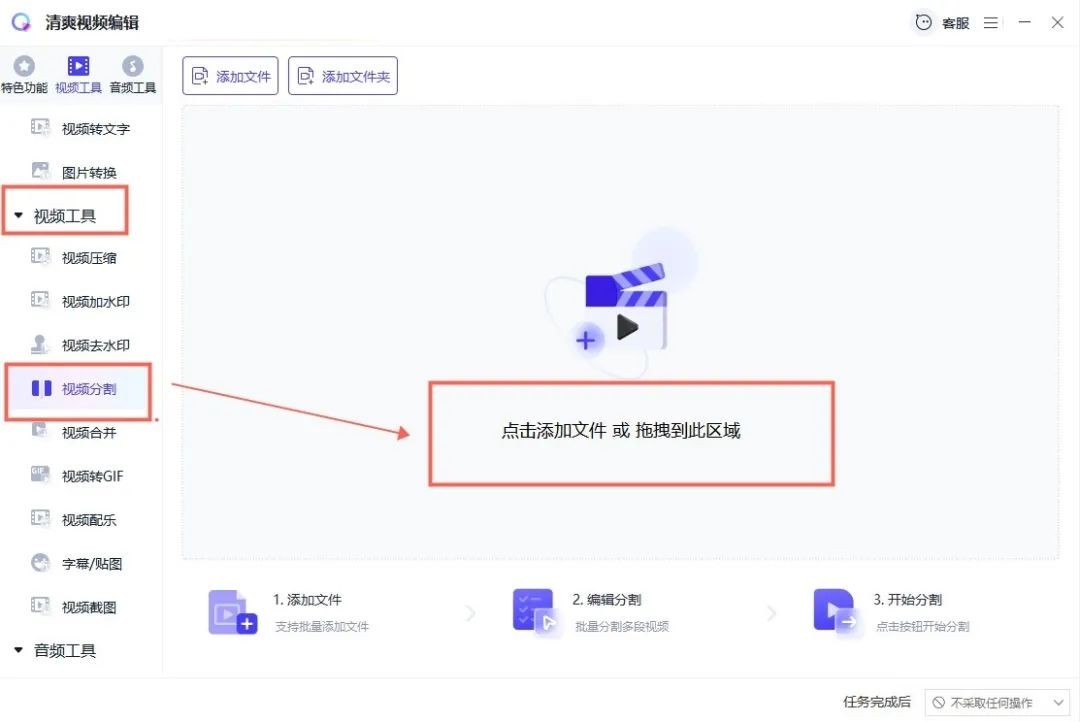
视频文件导入后,直接点击‘编辑分割’工具,设置开始和结束时间或拖动时间轴确定视频片段,添加到列表点击确定即可;

最后点击【全部分割】按钮,等待几秒就能得到截取的视频片段啦~
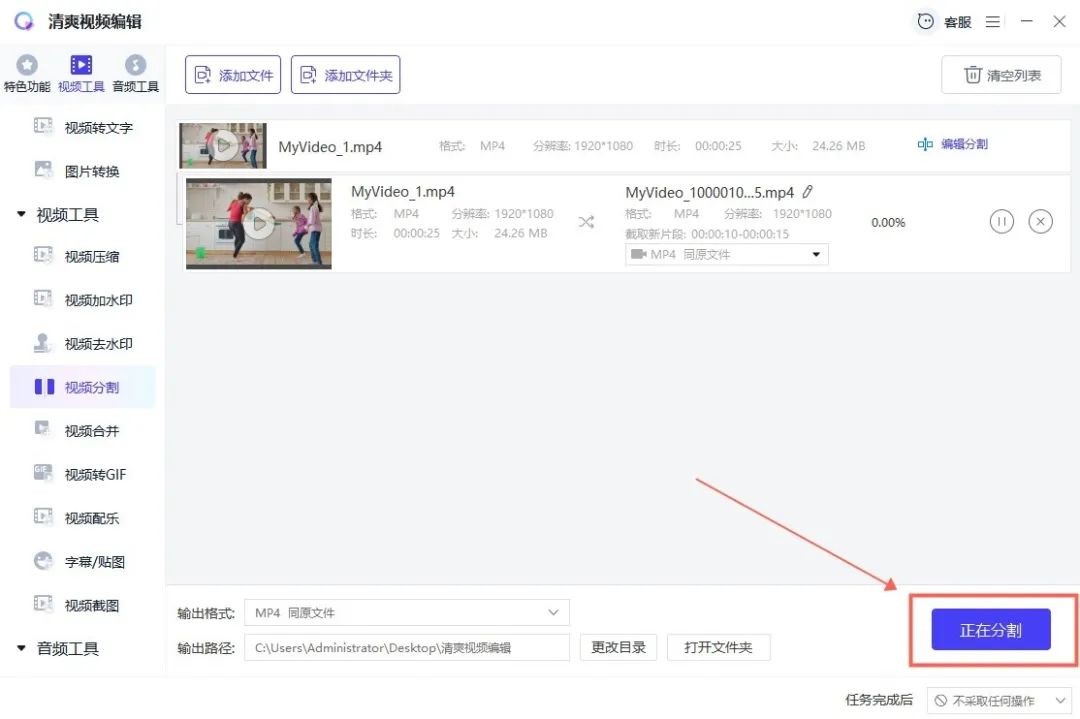
剪映专业版
这是一款全能易用的剪辑软件,让创作更简单!支持手机端、电脑端、网页端用户使用!
今天给大家演示一下网页端工具的视频截取操作哦~
在浏览器中搜索并打开该在线工具,导入需要截取片段的视频文件即可;
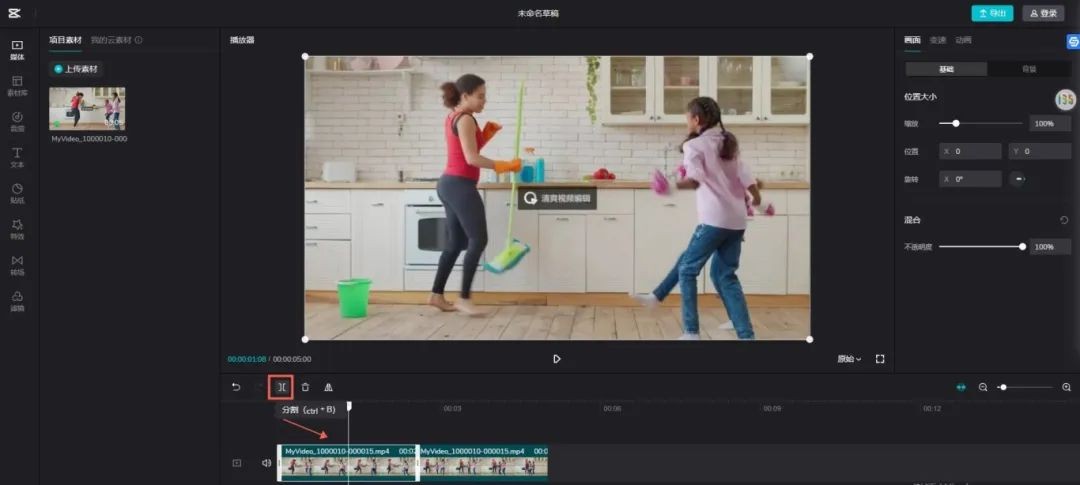
将视频导入下方时间轴中点击视频,选择【分割工具】即可进行分割~
完成视频片段分割后,在右上角点击【导出】按钮,就能完成视频截取啦~还可以设置分辨率、质量、帧率等等!
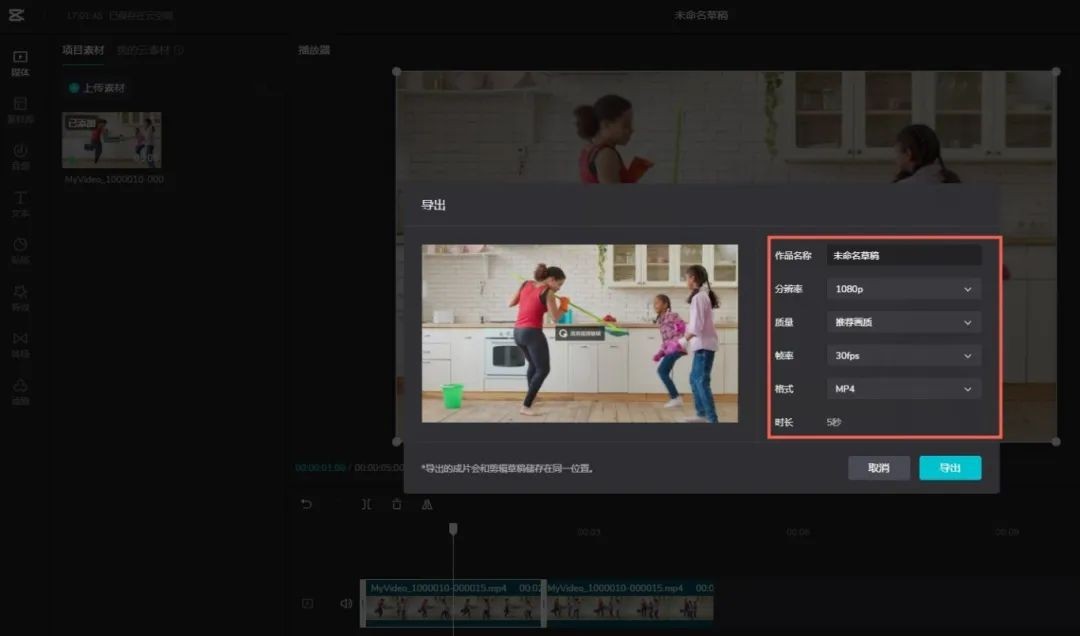
以上就是截取视频的全部内容分享啦~上文给大家分享3个视频分割工具,个个都非常实用!
有需要的小伙伴,赶紧选择适合自己的工具,去试试吧~
标签: